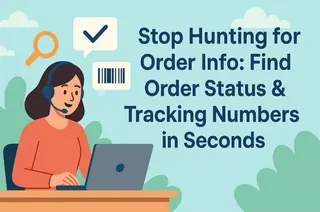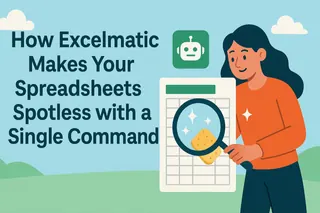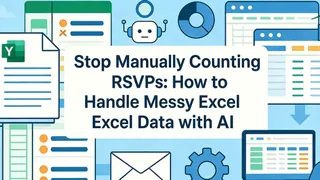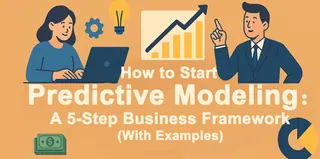지난 6개월간의 영업 실적을 보여주는 아름다운 선형 차트를 만들었습니다. 추세는 명확히 상승하고 있습니다. 이를 발표 자료에 넣어 분기별 회의에서 발표하자, 상사는 감탄하며 고개를 끄덕입니다. 그러던 중 상사가 던진 질문에 당신은 멈칫합니다: "좋습니다. 그렇다면 정확한 월간 성장률은 얼마나 되나요? 그리고 이 추세를 바탕으로 다음 분기 예측치는 어떻게 되나요?"
당신은 막혔습니다. 당신의 차트는 "단순한" 시각 자료에 불과합니다. 무엇이 일어났는지는 보여주지만, 왜 일어났는지, 다음에 무엇이 일어날지는 알려주지 못합니다. Excelmatic 팀의 일원으로서, 우리는 진정한 분석이 시각화에서 멈추지 않는다고 믿습니다. 우리의 사명은 AI가 단순한 차트 제작 도구가 아닌, 당신의 주니어 데이터 분석사가 되도록 만드는 것입니다.
Excelmatic을 통해 당신은:
- 데이터에서 직접 인사이트를 얻어 "차트 제작자"에서 "분석가"로 도약할 수 있습니다.
- 모호한 "추세"를 구체적인 "성장률"과 "예측"으로 수치화하여 숫자로 말할 수 있습니다.
- 통계학 지식이 전혀 없어도 전문가 수준의 추세 분석을 수행할 수 있습니다.
"AI 추세 분석"이 정확히 무엇인가요?
이는 단순히 선형 차트를 생성하는 것을 넘어섭니다. AI 추세 분석은 두 단계의 과정입니다: 첫째, AI가 자동으로 데이터를 집계하고 당신의 명령(예: "월별 매출 추세 보여줘")에 따라 시각화 자료를 생성합니다. 그런 다음, 핵심적으로, 후속 질문(예: "이 추세를 분석해줘")에 통계 모델을 적용하여 핵심 인사이트를 평이한 영어로 제공합니다.
Excelmatic에서 AI 추세 분석은 다음과 같은 질문에 답할 수 있습니다:
- 수치화된 성장: 특정 성장률, 기울기 또는 연평균 복합 성장률(CAGR)을 계산하여 "성장하는 것 같다"는 표현을 "월평균 15%씩 성장 중이다"로 전환합니다.
- 추세 해석: AI는 당신이 "안정적인 선형 성장", "기하급수적 성장", 또는 "계절적 변동" 중 어떤 것을 보고 있는지 알려주고 이상치를 발견하는 데 도움을 줍니다.
- 단순 예측: 확립된 추세선을 기반으로 AI는 향후 데이터 포인트에 대한 통계적 예측을 제공하여 의사 결정에 참고할 수 있는 근거를 줍니다.

실제 시나리오
사용자들이 단순히 차트를 '보는' 것에서 추세를 '이해하는' 단계로 어떻게 나아가고 있는지 확인해 보세요.
1. 분기별 제품 매출 실적을 경영진에게 보고하기
- 도움되는 부분: 제품 관리자가 출시 첫 분기 신제품의 매출 실적을 보고해야 할 때.
- 사용자 후기: "주간 매출 데이터를 업로드하고 Excelmatic에 '주간 매출 추세 보여줘'라고 먼저 요청했습니다. 차트가 나타나자 '이 추세를 분석하고 평균 주간 성장률을 알려줘'라고 후속 질문을 했죠. AI는 즉시 이렇게 답변했습니다: '이는 강력한 선형 성장을 나타내며, 평균 주간 성장률은 약 12.5%입니다.' 저는 이 문장을 그대로 보고서에 복사했습니다. 매우 설득력 있었어요." - 사라, 제품 관리자
작동 원리: "차트 보기 -> 데이터 내보내기 -> 수동 계산 -> 결론 도출"이라는 긴 분석 과정을 단순한 "질문하기 -> 직접적인 결론 얻기"로 단축해 줍니다.
2. SaaS 비즈니스의 성장 건강도 평가하기
- 도움되는 부분: 스타트업 창업자가 신규 사용자의 성장 속도를 모니터링해야 할 때.
- 사용자 후기: "저희에게 성장률은 모든 것입니다. 매월 사용자 데이터를 Excelmatic에 제공하고 '신규 사용자 월간 성장 추세를 분석하고 다음 달을 예측해줘'라고 요청합니다. AI가 제공하는 추세선과 예측은 제 마케팅 예산 결정에 중요한 입력 자료가 됩니다. Excel에서 수식과 씨름하는 것보다 훨씬 빠릅니다." - 마이클, SaaS 창업자
작동 원리: 미래를 조망하는 시각을 제공합니다. 단순히 과거를 요약하는 것이 아닌, 미래에 대한 합리적인 예측을 통해 전략적 비즈니스 결정을 지원합니다.
3. 웹사이트 트래픽의 주기적 변동 분석하기
- 도움되는 부분: 이커머스 전문가가 1년 동안 사이트 트래픽의 성수기와 비수기를 이해해야 할 때.
- 사용자 후기: "저희 사이트 트래픽은 매우 계절적입니다. 지난 3년간의 일일 활성 사용자 데이터를 업로드하고 Excelmatic에 '이 트래픽 데이터의 계절적 추세를 분석해줘'라고 지시했습니다. 생성된 차트는 전체 추세선을 보여줄 뿐만 아니라 주기적인 정점과 저점을 명확히 표시하여, 연간 세일 행사에 대한 트래픽 예측에 훨씬 더 자신감을 갖게 해주었습니다." - 제시카, 이커머스 전문가
작동 원리: 눈으로 정확히 파악하기 어려운 복잡한 분석을 처리할 수 있습니다. 주기적인 패턴을 자동으로 식별하고 분해하여 더 깊은 수준의 통찰력을 제공합니다.
수동 분석 대신 대화형 AI를 선택해야 하는 이유
- 시각적에서 설명 가능으로: AI는 단순히 그리기만 하는 것이 아니라, 그린 결과가 무엇을 의미하는지 평이한 언어로 설명합니다.
- 내장된 통계 모델: 함수를 수동으로 호출하거나 추가 기능을 설치할 필요 없이 회귀 분석과 이동 평균이 기본으로 제공됩니다.
- 수치화된 인사이트: 성장률 및 예측과 같은 핵심 비즈니스 지표(KPI)를 직접 제공합니다.
- 탐색적 분석: 데이터와 대화하며 후속 질문을 던져 더 깊이 파고들 수 있습니다.
- 진입 장벽 제로: 모든 비즈니스 사용자가 한때 데이터 전문가들의 영역이었던 분석을 수행할 수 있도록 합니다.
Excelmatic으로 첫 번째 추세 분석하기
- 시계열 데이터 업로드: 날짜와 해당 값을 포함하는 Excel 또는 CSV 파일을 업로드하세요.

- 추세 차트 생성: 채팅창에 "월별 매출 추세 보여줘"라고 입력하세요.
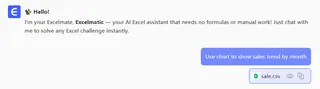
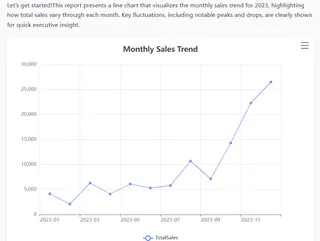
- 인사이트 요청: 동일한 대화에서 "이 추세를 분석해줘. 성장률은 얼마야?"라고 후속 질문을 하세요.
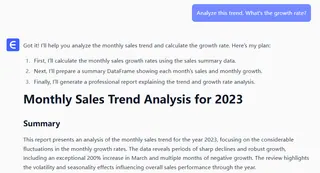
- 분석 결과 확인: AI는 수치화된 분석 결과를 채팅에서 직접 또는 차트 위에 오버레이로 제공합니다.
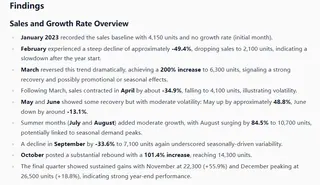
자주 묻는 질문 (F.A.Q.)
Q: AI 분석의 정확도는 어떻게 되나요? A: AI는 추세선과 성장률을 계산하기 위해 표준 통계 모델(선형 회귀 등)을 사용하므로 결과는 수학적으로 타당합니다. 예측의 경우, 현재 추세를 기반으로 한 통계적 추론을 제공할 뿐 보장된 값은 아닙니다.
Q: 복잡한 계절적 추세도 식별할 수 있나요? A: 예. 여러 주기를 포괄하는 데이터의 경우 AI에게 "계절성 분해를 수행해줘"라고 지시할 수 있습니다. AI는 추세, 계절성, 무작위 노이즈를 분리하려 시도하여 근본적인 패턴을 더 잘 이해할 수 있도록 도와줍니다.
Q: 성장률 외에 무엇을 더 물어볼 수 있나요? A: "어느 기간이 가장 빠르게 성장했나요?", "30일 이동 평균을 추가해줘", "이 추세가 통계적으로 유의미한가요(R-제곱 값은 얼마인가요)?" 등 많은 것을 질문할 수 있습니다.
마지막으로
당신의 차트가 침묵하게 두지 마세요.
데이터 분석의 가치는 이미지가 아닌 통찰에 있습니다. 이제 AI가 데이터에서 의사 결정으로 가는 '마지막 1마일'을 처리하도록 하세요.
지금 바로 Excelmatic 무료 체험을 시작하세요 그리고 당신의 데이터가 전해주길 기다리고 있는 성장 이야기에 귀 기울여 보세요.